Ερώτηση
Ζήτημα: Πώς να διορθώσετε το Svchost.exe Υπηρεσία υποδοχής: Τοπικό σύστημα (Περιορισμός δικτύου);
Διαπίστωσα ότι η διαδικασία Service Host: Local System (Network Restricted) (Svchost.exe) χρησιμοποιεί έως και το 90% της CPU του υπολογιστή μου. Πώς μπορώ να μειώσω τη χρήση του δίσκου;
Λυμένη απάντηση
Κεντρικός υπολογιστής υπηρεσίας: Το τοπικό σύστημα περιορισμένου δικτύου είναι μια διαδικασία που περιλαμβάνει πολλές υπηρεσίες και δευτερεύουσες υπηρεσίες των Windows, όπως η αυτόματη ενημέρωση των Windows.[1] Για αυτόν τον λόγο, μπορεί να καταναλώσει πολύ τη CPU, τη μνήμη RAM και άλλους πόρους του υπολογιστή. Ωστόσο, η εμφάνιση χρήσης δίσκου έως και 90% δεν είναι φυσιολογική και δεν πρέπει να αγνοηθεί γιατί μπορεί να βλάψει τη συσκευή.
Κεντρικός υπολογιστής υπηρεσίας: Το σφάλμα περιορισμένου δικτύου τοπικού συστήματος εμφανίζεται κυρίως σε λειτουργικά συστήματα Windows 8 και 10. Οι χρήστες παραπονιούνται ότι βλέπουν πολλά svchost.exe[2] διεργασίες που χρησιμοποιούν πολλή ισχύ του υπολογιστή. Για το λόγο αυτό, η συσκευή έγινε αργή, ορισμένα προγράμματα κολλάνε ή δεν ανταποκρίνονται.
Το πρόβλημα μπορεί να σχετίζεται με κάποια δυσλειτουργικά προγράμματα ή υπηρεσίες ή κατεστραμμένα αρχεία συστήματος. Ωστόσο, σε ορισμένες περιπτώσεις, η διαδικασία svchost.exe μπορεί να επηρεαστεί ή να δημιουργηθεί από κακόβουλο λογισμικό. Οι προγραμματιστές κακόβουλων προγραμμάτων χρησιμοποιούν συχνά τα ονόματα των νόμιμων αρχείων για να παρακάμψουν την ασφάλεια των Windows και να εκτελούν κακόβουλες δραστηριότητες σιωπηλά στο παρασκήνιο.
Επομένως, ένας από τους τρόπους επιδιόρθωσης του κεντρικού υπολογιστή υπηρεσίας: Το σφάλμα τοπικού συστήματος (περιορισμένο δίκτυο) στα Windows είναι να σαρώσετε το σύστημα με ένα αξιόπιστο λογισμικό προστασίας από κακόβουλο λογισμικό, όπως π.χ. ReimageΠλυντήριο ρούχων Mac X9 και ελέγξτε εάν η συσκευή σας δεν έχει μολυνθεί.
Ωστόσο, εάν ο υπολογιστής σας δεν έχει ιούς, θα πρέπει να δοκιμάσετε άλλες μεθόδους για να απαλλαγείτε από το σφάλμα LocalSystemNetworkRestricted του κεντρικού υπολογιστή Svchost.exe. Αυτές οι μέθοδοι περιλαμβάνουν την απενεργοποίηση της υπηρεσίας Superfetch ή των διαδικασιών HP, την εκτέλεση σαρώσεων SFC και DISM, προβλήματα ενημέρωσης των Windows, αλλαγή προγραμματισμού επεξεργαστή. Όλες αυτές οι επιλογές εξηγούνται παρακάτω.
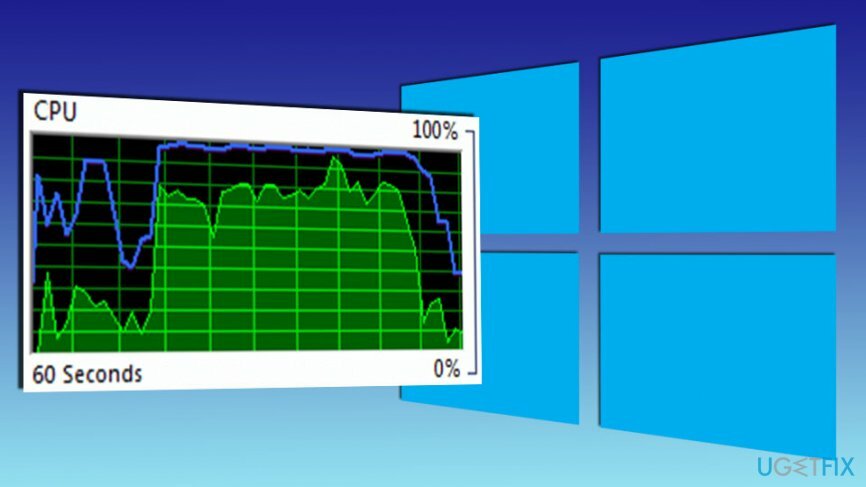
Μέθοδοι για τη διόρθωση του κεντρικού υπολογιστή υπηρεσίας: Σφάλμα περιορισμένου δικτύου τοπικού συστήματος στα Windows
Για να επισκευάσετε το κατεστραμμένο σύστημα, πρέπει να αγοράσετε την έκδοση με άδεια χρήσης Reimage Reimage.
Πρώτα απ 'όλα, θα πρέπει να ξεκινήσετε με τη σάρωση του συστήματος και να αναζητήσετε ιούς στον υπολογιστή σας. Ωστόσο, εάν η σάρωση δεν έχει θετικά αποτελέσματα, θα πρέπει να προσπαθήσετε να τερματίσετε τις διεργασίες svchost.exe που χρησιμοποιούν πάρα πολύ CPU:
- Ανοιξε Διαχειριστής εργασιών.
- Ανοιξε Διαδικασίες κλικ στην καρτέλα Εμφάνιση διαδικασιών από όλους τους χρήστες επιλογή.
- Κάντε δεξί κλικ σε διαδικασίες που χρησιμοποιούν πολλή CPU και επιλέξτε Μετάβαση στην υπηρεσία(ες).
- Ελέγξτε τις επισημασμένες υπηρεσίες και σταματήστε τις ενοχλητικές κάνοντας δεξί κλικ σε αυτές και επιλέγοντας Stop Service επιλογή.
Ωστόσο, εάν αυτές οι διεργασίες επέστρεψαν μετά την επανεκκίνηση του συστήματος, θα πρέπει να προχωρήσετε με τη Μέθοδο 1 και να δοκιμάσετε άλλους τρόπους για να διορθώσετε αυτό το πρόβλημα. Μπορείτε επίσης να χρησιμοποιήσετε το παρακάτω βίντεο για να διορθώσετε τον κεντρικό υπολογιστή υπηρεσίας: Σφάλμα τοπικού συστήματος (περιορισμένο δίκτυο):
Μέθοδος 1. Απενεργοποιήστε την υπηρεσία Superfetch
Για να επισκευάσετε το κατεστραμμένο σύστημα, πρέπει να αγοράσετε την έκδοση με άδεια χρήσης Reimage Reimage.
Υπηρεσία Superfetch[3] είναι υπεύθυνος για την προφόρτωση δεδομένων από τον σκληρό δίσκο στη μνήμη RAM. Παρά το γεγονός ότι η Microsoft λέει ότι βελτιώνει την απόδοση του υπολογιστή, συνήθως, η κατάσταση είναι αντίθετη - αυτή η διαδικασία χρησιμοποιεί συχνά πολλή CPU. Ωστόσο, μπορείτε να το απενεργοποιήσετε και να ελέγξετε εάν βοηθά στην επίλυση του προβλήματος:
- Στο πλαίσιο αναζήτησης των Windows πληκτρολογήστε Υπηρεσίες.
- Επιλέγω Υπηρεσίες από τα αποτελέσματα αναζήτησης.
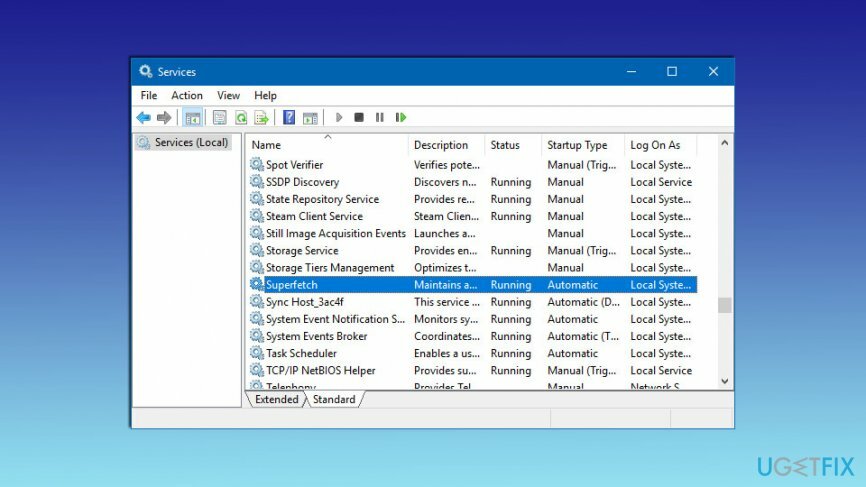
- Όταν μέσα Υπηρεσίες, εύρημα Superfetch, κάντε δεξί κλικ πάνω του και επιλέξτε Να σταματήσει.
- Κάντε επανεκκίνηση του υπολογιστή.
Μέθοδος 2. Εκτελέστε σαρώσεις SFC και DISM
Για να επισκευάσετε το κατεστραμμένο σύστημα, πρέπει να αγοράσετε την έκδοση με άδεια χρήσης Reimage Reimage.
Τα κατεστραμμένα ή διαγραμμένα αρχεία συστήματος μπορεί επίσης να είναι ο λόγος για τον κεντρικό υπολογιστή υπηρεσίας: Σφάλμα τοπικού συστήματος (περιορισμένο δίκτυο). Επομένως, η εκτέλεση σαρώσεων SFC και DISM βοηθά στην επαναφορά αυτών των αρχείων και ελπίζουμε να απαλλαγούμε από το σφάλμα:
- Κάντε κλικ Πλήκτρο Windows + X και επιλέξτε Γραμμή εντολών (Διαχειριστής) από το μενού.
- Στη γραμμή εντολών, πληκτρολογήστε sfc /scannow και κάντε κλικ Εισαγω.
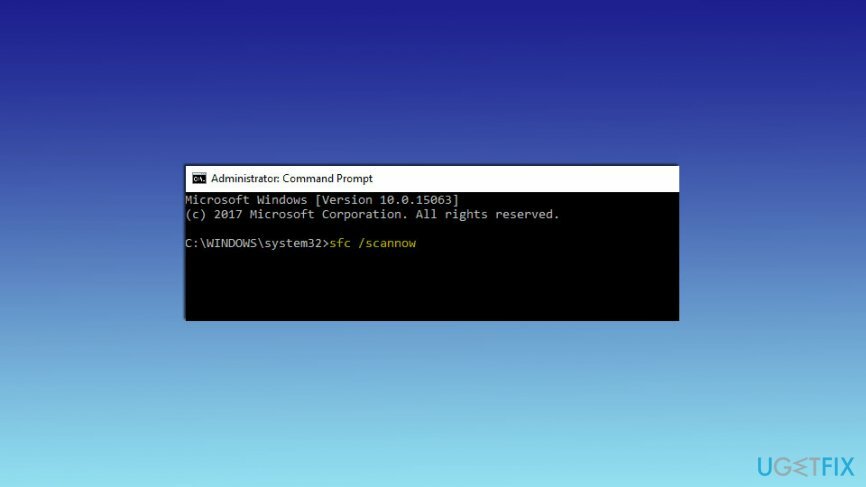
- Η σάρωση θα πρέπει να ολοκληρωθεί σε περίπου 10 λεπτά. Εάν εντοπίστηκαν και επιδιορθώθηκαν ορισμένα ζητήματα, θα δείτε τις πληροφορίες σχετικά με αυτό.
Εάν η σάρωση SFC ήταν αναποτελεσματική, θα πρέπει να εκτελέσετε τη σάρωση DISM:
- Ανοιξε Γραμμή εντολών (Διαχειριστής) ξανά, αλλά αυτή τη φορά πληκτρολογήστε την ακόλουθη εντολή και κάντε κλικ Εισαγω: DISM /Online /Cleanup-Image /RestoreHealth
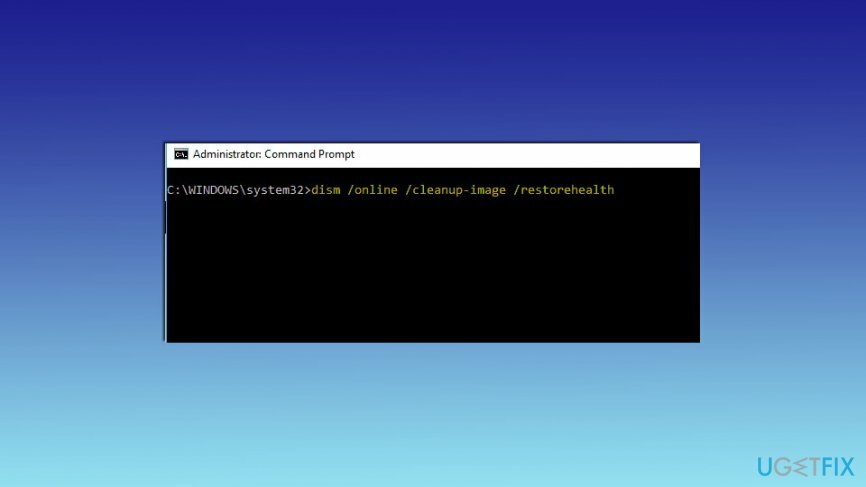
- Μετά από 20 λεπτά η σάρωση θα πρέπει να έχει τελειώσει και το πρόβλημα θα πρέπει να διορθωθεί. Εάν όχι, προχωρήστε με την τρίτη μέθοδο.
Μέθοδος 3. Εκτελέστε το Windows Update Troubleshooter
Για να επισκευάσετε το κατεστραμμένο σύστημα, πρέπει να αγοράσετε την έκδοση με άδεια χρήσης Reimage Reimage.
Μερικές φορές τα ζητήματα με τις ενημερώσεις των Windows είναι η αιτία για το σφάλμα Service host: Local system (Network περιορισμένο). Επομένως, εκτελέστε το πρόγραμμα αντιμετώπισης προβλημάτων για να ελέγξετε εάν ήταν το πρόβλημα:
- Κάντε κλικ Πλήκτρο Windows + I και ανοιχτό Ρυθμίσεις.
- Όταν μέσα Ρυθμίσεις, πλοήγηση σε Ενημέρωση & Ασφάλεια.
- Ανοιξε Αντιμετώπιση προβλημάτων στο αριστερό παράθυρο.
- Κάντε κλικ Ενημερωμένη έκδοση για Windows επιλογή.
- Επιλέγω Εκτελέστε το εργαλείο αντιμετώπισης προβλημάτων.
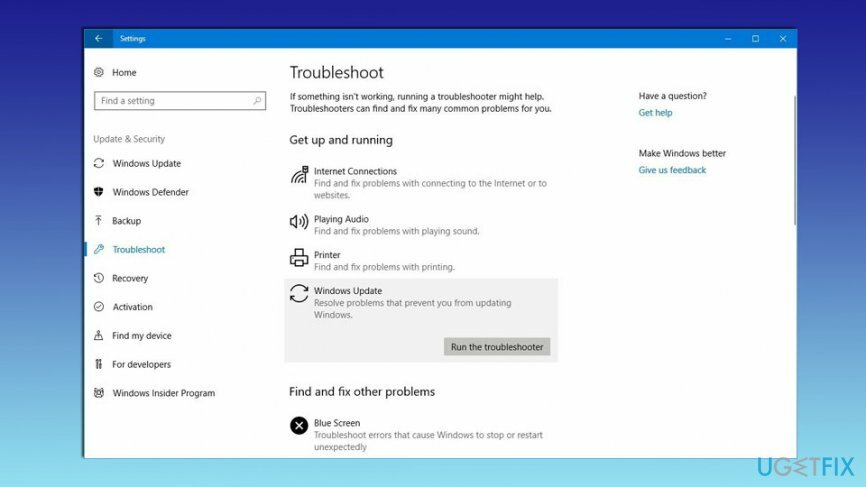
- Όταν ολοκληρωθεί η σάρωση, ελέγξτε εάν το σφάλμα εξακολουθεί να υφίσταται.
Μέθοδος 4. Απενεργοποιήστε τις διεργασίες της HP για να απαλλαγείτε από τον κεντρικό υπολογιστή υπηρεσίας: Τοπικό σύστημα (Περιορισμός δικτύου)
Για να επισκευάσετε το κατεστραμμένο σύστημα, πρέπει να αγοράσετε την έκδοση με άδεια χρήσης Reimage Reimage.
Ορισμένες διαδικασίες HP μπορεί να είναι ο λόγος για την υψηλή χρήση της CPU. Επομένως, ακολουθήστε αυτά τα βήματα για να σταματήσετε τις περιττές διαδικασίες:
- Ανοίξτε τη Διαχείριση εργασιών κάνοντας κλικ Ctrl + Shift + Διαγραφή.
- Αναζητήστε Βοήθεια HP ή άλλες διεργασίες HP στη λίστα. Κάντε δεξί κλικ σε αυτά και επιλέξτε Τέλος εργασίας από το μενού.
Μέθοδος 5. Τροποποίηση των επιλογών προγραμματισμού επεξεργαστή
Για να επισκευάσετε το κατεστραμμένο σύστημα, πρέπει να αγοράσετε την έκδοση με άδεια χρήσης Reimage Reimage.
Εάν εξακολουθείτε να μην μπορείτε να απαλλαγείτε από το σφάλμα Service host: Local system (Network limited), θα πρέπει να δοκιμάσετε να ελέγξετε τις επιλογές προγραμματισμού επεξεργαστή:
- Στην αναζήτηση των Windows, πληκτρολογήστε προχωρημένος.
- Επιλέγω Προβολή σύνθετων ρυθμίσεων συστήματος.
- Στο εμφανίστηκε Ιδιότητες συστήματος παράθυρο, κάντε κλικ στο Ρυθμίσεις κουμπί κάτω Εκτέλεση ενότητα στο Προχωρημένος αυτί.
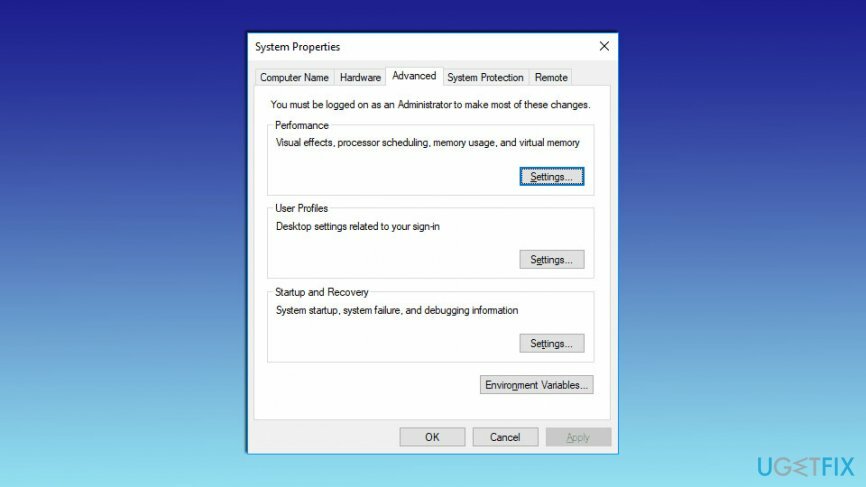
- Όταν στο Επιλογές απόδοσης, Άνοιξε Προχωρημένος αυτί.
- Επιλέγω Προγράμματα κάτω από Προσαρμογή για την καλύτερη απόδοση του επιλογή.
- Κάντε κλικ Ισχύουν και μετά Εντάξει για να αποθηκεύσετε τις αλλαγές.
Μέθοδος 6. Ελέγξτε το πρόβλημα στην καθαρή εκκίνηση
Για να επισκευάσετε το κατεστραμμένο σύστημα, πρέπει να αγοράσετε την έκδοση με άδεια χρήσης Reimage Reimage.
- Πατήστε Έναρξη και κάντε κλικ στο πλαίσιο αναζήτησης.
- Τύπος msconfig και πατήστε enter.
- Μόλις ανοίξει η καρτέλα Γενικά, κάντε κλικ στο Επιλεκτική εκκίνηση.
- Ξετσεκάρετε το σημάδι επιλογής Φόρτωση εκκίνησης.
- Μεταβείτε στην καρτέλα Υπηρεσίες και επιλέξτε Απόκρυψη όλων των υπηρεσιών της Microsoft σημάδι ελέγχου.
- Πατήστε Απενεργοποίηση όλων.
- Κάντε επανεκκίνηση του υπολογιστή σας.
Μέθοδος 7. Εξετάστε τις υπηρεσίες των Windows
Για να επισκευάσετε το κατεστραμμένο σύστημα, πρέπει να αγοράσετε την έκδοση με άδεια χρήσης Reimage Reimage.
- Κάντε κλικ στο Start και πληκτρολογήστε υπηρεσίες.msc στο πλαίσιο αναζήτησης.
- Ψάχνω για Ενημερωμένη έκδοση για Windows και κάντε διπλό κλικ σε αυτό.
- Παω σε Συνδεθείτε αυτί.
- Εύρημα Λογαριασμός τοπικού συστήματος επιλέξτε το και επιλέξτε το.
- Κατάργηση ελέγχου Επιτρέψτε στην υπηρεσία να αλληλεπιδρά με έναν επιτραπέζιο υπολογιστή σημάδι.
- Βεβαιωθείτε ότι η υπηρεσία είναι ενεργοποιημένη στο Προφίλ υλικού πατώντας ενεργοποίηση.
- Μεταβείτε στην καρτέλα Γενικά και επιλέξτε Τύπος αυτόματης εκκίνησης.
- Τύπος Αρχή κάτω από το κουμπί Κατάσταση υπηρεσίας.
Επιδιορθώστε τα Σφάλματά σας αυτόματα
Η ομάδα του ugetfix.com προσπαθεί να κάνει το καλύτερο δυνατό για να βοηθήσει τους χρήστες να βρουν τις καλύτερες λύσεις για την εξάλειψη των σφαλμάτων τους. Εάν δεν θέλετε να δυσκολευτείτε με τεχνικές χειροκίνητης επισκευής, χρησιμοποιήστε το αυτόματο λογισμικό. Όλα τα προτεινόμενα προϊόντα έχουν ελεγχθεί και εγκριθεί από τους επαγγελματίες μας. Τα εργαλεία που μπορείτε να χρησιμοποιήσετε για να διορθώσετε το σφάλμα σας παρατίθενται παρακάτω:
Προσφορά
Κάν 'το τώρα!
Λήψη ΔιόρθωσηΕυτυχία
Εγγύηση
Κάν 'το τώρα!
Λήψη ΔιόρθωσηΕυτυχία
Εγγύηση
Εάν δεν καταφέρατε να διορθώσετε το σφάλμα σας χρησιμοποιώντας το Reimage, επικοινωνήστε με την ομάδα υποστήριξής μας για βοήθεια. Παρακαλούμε, ενημερώστε μας όλες τις λεπτομέρειες που πιστεύετε ότι πρέπει να γνωρίζουμε για το πρόβλημά σας.
Αυτή η κατοχυρωμένη με δίπλωμα ευρεσιτεχνίας διαδικασία επισκευής χρησιμοποιεί μια βάση δεδομένων με 25 εκατομμύρια στοιχεία που μπορούν να αντικαταστήσουν οποιοδήποτε κατεστραμμένο ή λείπει αρχείο στον υπολογιστή του χρήστη.
Για να επισκευάσετε το κατεστραμμένο σύστημα, πρέπει να αγοράσετε την έκδοση με άδεια χρήσης Reimage εργαλείο αφαίρεσης κακόβουλου λογισμικού.

Ένα VPN είναι ζωτικής σημασίας όταν πρόκειται για απορρήτου χρήστη. Οι διαδικτυακοί ιχνηλάτες όπως τα cookies δεν μπορούν να χρησιμοποιηθούν μόνο από πλατφόρμες μέσων κοινωνικής δικτύωσης και άλλους ιστότοπους, αλλά και από τον πάροχο υπηρεσιών διαδικτύου και την κυβέρνηση. Ακόμα κι αν εφαρμόζετε τις πιο ασφαλείς ρυθμίσεις μέσω του προγράμματος περιήγησής σας, εξακολουθείτε να μπορείτε να παρακολουθείτε μέσω εφαρμογών που είναι συνδεδεμένες στο διαδίκτυο. Επιπλέον, τα προγράμματα περιήγησης που εστιάζουν στο απόρρητο, όπως το Tor is, δεν είναι η βέλτιστη επιλογή λόγω μειωμένων ταχυτήτων σύνδεσης. Η καλύτερη λύση για την απόλυτη ιδιωτικότητά σας είναι Ιδιωτική πρόσβαση στο Διαδίκτυο – να είστε ανώνυμοι και ασφαλείς στο διαδίκτυο.
Το λογισμικό ανάκτησης δεδομένων είναι μία από τις επιλογές που θα μπορούσαν να σας βοηθήσουν ανακτήστε τα αρχεία σας. Μόλις διαγράψετε ένα αρχείο, δεν εξαφανίζεται στον αέρα – παραμένει στο σύστημά σας όσο δεν υπάρχουν νέα δεδομένα γραμμένα πάνω του. Data Recovery Pro είναι λογισμικό αποκατάστασης που αναζητά αντίγραφα εργασίας των διαγραμμένων αρχείων στον σκληρό σας δίσκο. Χρησιμοποιώντας το εργαλείο, μπορείτε να αποτρέψετε την απώλεια πολύτιμων εγγράφων, σχολικών εργασιών, προσωπικών εικόνων και άλλων σημαντικών αρχείων.